-

-
爱笔思画x最新版下载中文版官方
- 大小:54.1M
- 时间:2024-05-08 17:53
- 性质:免费
- 版本:v12.1.0


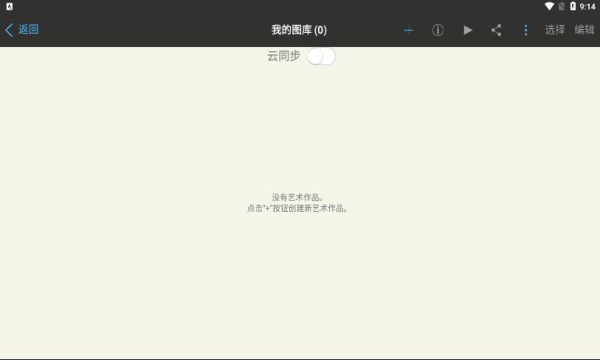
爱笔思画x主打指尖绘画新体验,你所喜爱的绘画工具均可以通过本app进行实现,满足你的指尖绘画所需,全新的绘画软件等你来享,对这款绘画app有需求的小伙伴千万不要错过哟!
1、打开爱笔思画app,创建一个大小合适的画布;
2、在操作页面下方点击图层按钮,新建一个图层1;
3、接着在图层1上开始第一个重点帧的绘画,点击下方的画笔工具,选择合适的画笔,然后根据需求调整画笔的厚度和不透明度,厚度数值越大,画出来的线条就越粗,反之就越细;
4、绘制好图层1的画面后,点击图层,将图层1的不透明度调整到8%,线条基本呈现淡灰色,方便后面的绘画;
5、新建图层2,在图层的基础上再描摹一遍,不用完全重合,只要有个层次变化即可,画面画好后,将图层2的不透明度调到15%方便观察;
6、新建图层3,开始画第三帧,图层3的步骤与图层2一样,这是整个动作开始前的预备动作;
7、新建图层4,现在开始绘制中间帧,可以在原有的画面中,根据需求稍加改动,绘制完毕后,现在有四帧,将图层的不透明全部调成100%;
8、每一帧都画好后,点击图层,在弹出的图层面板点击右下角的三个点,将四个图片依次导出“保存为透明PNG”;
9、接着打开“Flipa Clip”,点击下方的“+”,在项目名称下输入你的动画名称,点击“创建项目”进入;
10、进入动画操作页面后,点击右上角的三个点,在弹出的对话框选择“添加图片”,然后在相册中将刚才导出图片全部一次导入“flipaclip”;
11、图片导入后,点击下方的播放按钮动画就制作完毕了。
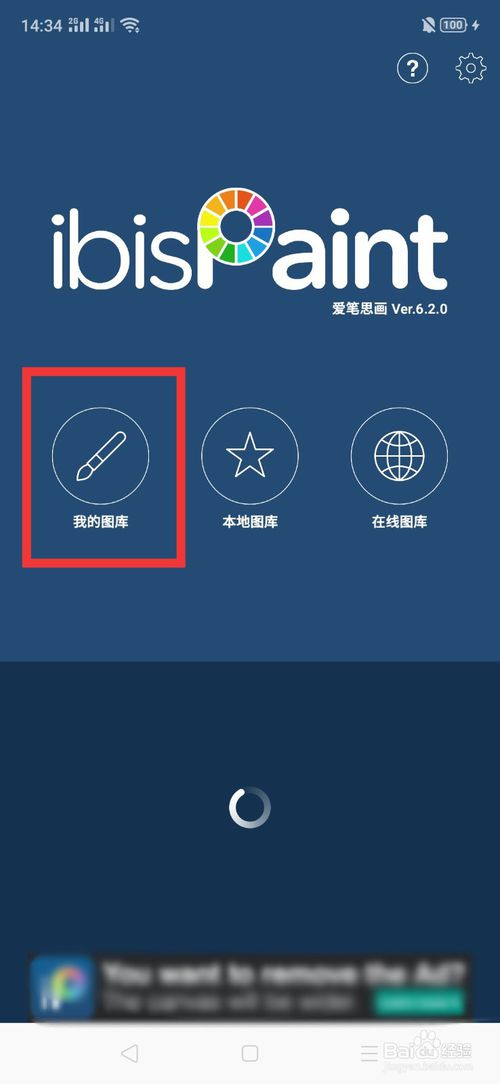
在新建画布处,选择导入照片。
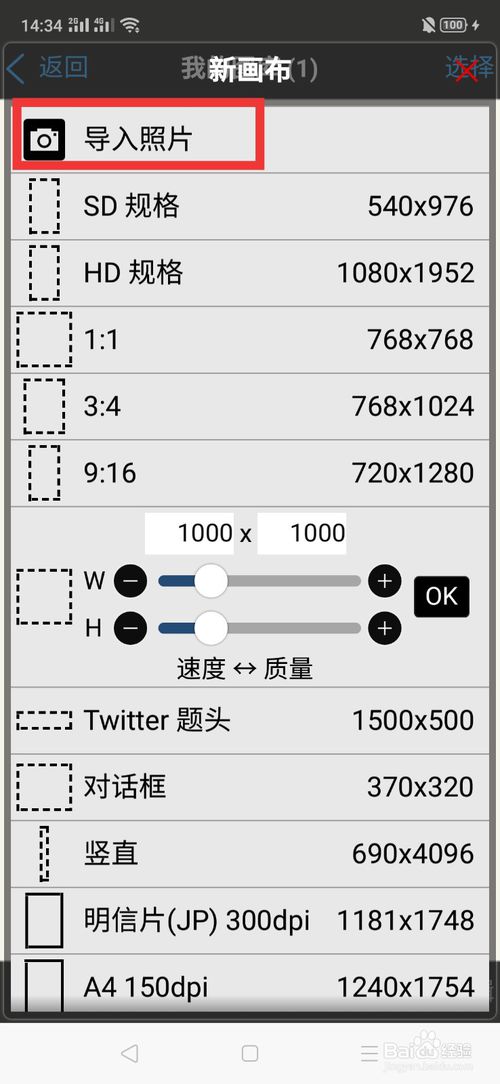
小编导入了一张樱桃小丸子的照片,点击图中红框处,新建一个图层。
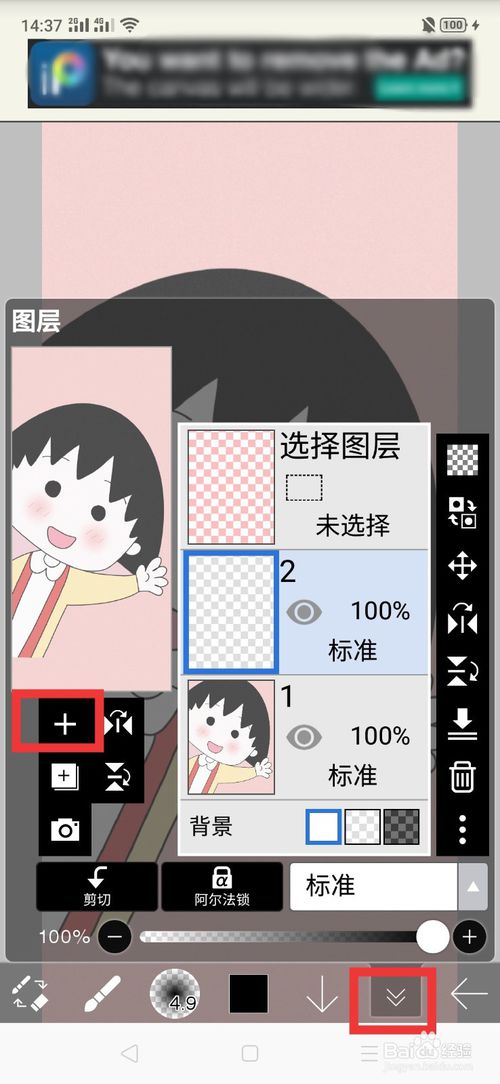
接着用画笔,小编选的是软蘸笔4.9粗细,将小丸子的轮廓描出来。

然后就是上色,在工具处选择吸管,对着原来有颜色的地方吸色。
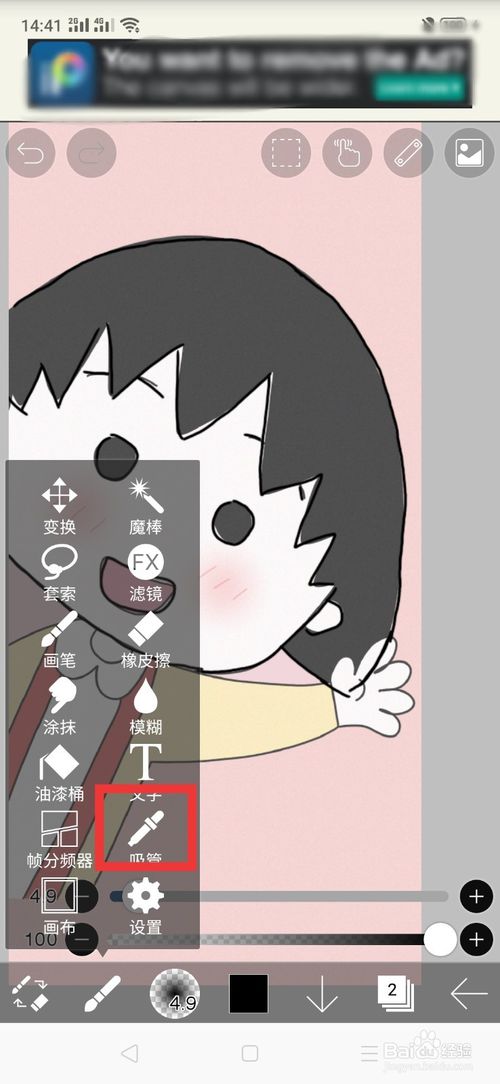
接着选择油桶,进行铺色。

大致把颜色上完了之后,打开图层位置,隐藏*下面的图层。

这时我们得到了爱笔思画的初级作品,这就是新手教程的全部内容。
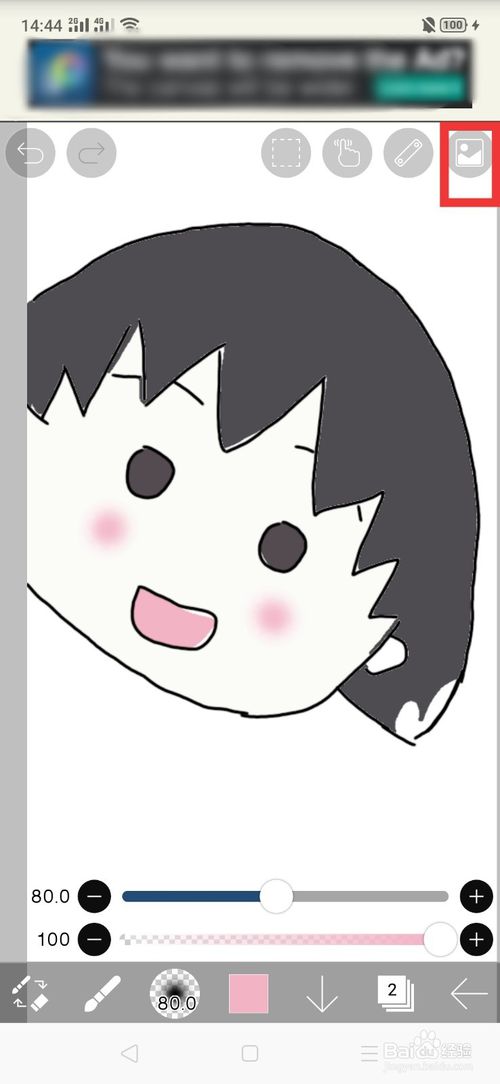
用户评论
最新更新

爱笔思画已付费版v12.1.0
 学习教育 / 54.1M / 05-08
学习教育 / 54.1M / 05-08

爱笔思画官方下载 appv12.1.0
 学习教育 / 54.1M / 05-08
学习教育 / 54.1M / 05-08

爱笔思画x最新版下载中文版官方v12.1.0
 学习教育 / 54.1M / 05-08
学习教育 / 54.1M / 05-08

爱心笔画x最新版(爱笔思画x)v12.1.0
 学习教育 / 54.1M / 05-08
学习教育 / 54.1M / 05-08

ibispaint官方最新版2024v12.1.0
 学习教育 / 54.1M / 05-08
学习教育 / 54.1M / 05-08

爱笔思画x2024最新版(ibispaint x)v12.1.0
 学习教育 / 54.1M / 05-08
学习教育 / 54.1M / 05-08

爱笔思画x破解版中文版笔刷全解锁v12.1.0
 学习教育 / 54.1M / 05-08
学习教育 / 54.1M / 05-08

听下plus最新版本v2.0.3-plus
 音乐软件 / 12.7M / 05-08
音乐软件 / 12.7M / 05-08

听下音乐官方下载v2.0.3-plus
 音乐软件 / 12.7M / 05-08
音乐软件 / 12.7M / 05-08

听下音乐app下载最新版v2.0.3-plus
 音乐软件 / 12.7M / 05-08
音乐软件 / 12.7M / 05-08
本类排行
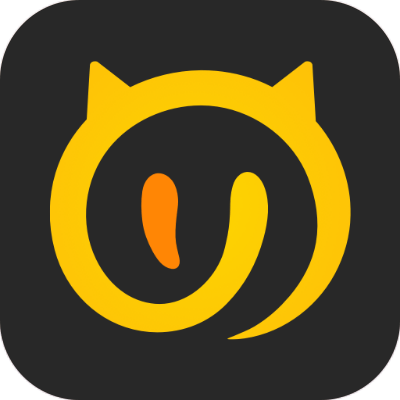
喵影视tv内置源app(最新配置接口)v3.6.0
 视频软件 / 37.9M / 04-25
视频软件 / 37.9M / 04-25

爱字幕2024免费破解版v2.8.3vip破解版
 视频软件 / 112.6M / 01-04
视频软件 / 112.6M / 01-04

美颜相机去广告去升级版v12.0.23
 拍照美图 / 126.7M / 05-07
拍照美图 / 126.7M / 05-07

e路同行富士康app最新版本v1.2.50
 办公商务 / 59.7M / 04-08
办公商务 / 59.7M / 04-08

乐乐游戏盒下载破解版2024v3.6.0.1
 娱乐软件 / 17.5M / 01-06
娱乐软件 / 17.5M / 01-06

墨墨背单词999999无上限v4.1.10
 学习教育 / 136.0M / 09-16
学习教育 / 136.0M / 09-16

wifi万能钥匙查看密码版下载安装v5.1.2
 网络应用 / 81.7M / 04-15
网络应用 / 81.7M / 04-15

微信2024最新官方版本下载安装v8.0.49
 聊天通讯 / 256.1M / 04-30
聊天通讯 / 256.1M / 04-30

kixmix看电影软件v5.6.0
 视频软件 / 68.4M / 11-23
视频软件 / 68.4M / 11-23

中税税本2024最新版v3.2.0
 参考资料 / 65.7M / 03-07
参考资料 / 65.7M / 03-07
热门推荐
爱笔思画x2024最新版(ibispaint x)v12.1.0
google play store2024最新版v40.9.25-23 [0] [PR] 631214518
美册视频编辑制作最新版v5.6.2
weverse官方下载中文版v2.16.12
今日头条极速版下载安装2024v9.7.9.0
抖音极速版免费下载安装官方最新版v29.8.0
北疆工惠app官方版v2.1.23
百度贴吧app官方下载v12.60.1.2